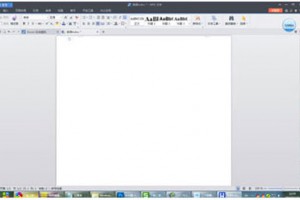电脑版wps文档的英文单词会断开换行怎么办
发布时间:2022-02-01 12:58:37
标签:wps文档的英文单词断开换行,wps
现在有很多的用户会选择使用办公软件来编辑文件, 用户在面对各种各样的办公软件时会选择使用wps这款办公软件,一直以来大部分的用户都很喜欢使用这款办公软件,当用户在wps软件中编辑文档时可以在wps软件中进行操作,其中用户在编辑的过程中会遇到在文档中输入英文单词会断开换行的情况,用户应该怎么来解决这个问题呢,其实用户只需要在wps软件中的段落窗口来进行设置即可,那么接下来就让小编来向大家介绍一下具体的 操作方法吧,希望用户在看了之后可以解决好这个问题。

方法步骤
1.首先需要用户在wps软件中来打开文档,在进入到文档页面后可以看到里面的英文单词是断开换行的

2.接着用户用鼠标右键点击选中的英文,在弹出来的选项中选择段落选项

3.打开段落窗口后,将选项栏切换到换行和分页选项栏上并在换行一栏中取消勾选允许西文在单词中间换行选项后按下确定按钮即可

用户在使用wps软件编辑文档时遇到英文单词会断开换行的现象,就可以在wps软件中的段落窗口来进行设置,小编已将具体的操作方法总结出来了,感兴趣的用户可以来试试看。
猜你喜欢
- 这篇文章跟大家分享word短下划线、整行下划线、首尾对齐的多行下划线、延续的多行下划线等各种类型下划线的输入办法。一、输入短下划线选中要输入
- word使用技巧有很多,比如很多上班族特别是有业务来往的必须要在文档里面留下自己的信息,而这样的信息要怎么插入呢?小编这就告诉大家。word
- 办公软件EXCEL2007 vlookup函数公式提示#N/A错误,说明当在函数或公式中没有可用数值,那我们很明确的是这个函数公式是错误的,
- 使用wps表自动计算功能的方法创建一个新的表单,每个人都会打开它。在需要的地方输入计算公式,例如:1 2*3 4*5首先选择表格格式“常规”
- 计算是表格的一项重要功能,有些人使用表格时不知道它的这项功能而去一步一步去计算,这样又费时又费力,有时还会算错。下面小编就教你怎么在WPS表
- word是什么意思?很多没有接触过的朋友可能还不知道,其实可以简单的概括为当前最多人使用的文字处理编辑器,主要作用是进行文字处理,不管你是写
- 框选A.B.C.D四格,选好后,用鼠标光标找到工具栏的求和按钮“∑”,按一下和就出现在D格内了。这是行里求和,同样,在列里求和也按此法操作:
- 时间过得真快,转眼间又是一年,在这辞旧迎新之际,日夜陪伴我们的日历也该换了,今天我就教大家用WPS Office模板制作一份与众不同的新年日
- Win10系统中存在Win10邮箱。在很多情况下,默认设置会给用户带来很多麻烦。例如,在使用时,发现无法访问该帐户。如何解决这个问题?让我们
- 如何在Mac上使用Word 2011的提示和工具?如果您花费大量时间使用Word 2011,很快就会寻找使字处理更快,更高效的方法。以下命令
- 打开Word 2013文档窗口,依次单击“文件”→“选项”命令。打开“Word选项”对话框,切换到“显示”选项卡。在“打印选项”区域选中“打
- 如何在wps中单独保存表的数据1.例如,我想将工作表1的数据保存为,但是在新创建的工作簿中是否有工作表2和工作表3的数据?2.右键单击工作表
- Word文档的使用几率比PDF文档还要高些,不少朋友不太能够习惯PDF的操作。想要将PDF的文档放在Word文档中,并将其打印,这个方法可行
- Excel和Word是Office中的组件,Excel中主要进行数据的操作及处理,Word中主要是文本的编辑,但有时我们需要在两者之间进行穿
- 最近相信有不少用户都接收到了Win10 21H1的推送更新,也有一些小伙伴已经在使用这款系统了。但是最近有些小伙伴升级后进入系统时发现自己的
- 现在很多用户的电脑除了cpu上有核心显卡外还单独配置了独立显卡,通常win10系统下会默认使用核心显卡,只有在运行大型程序才会调用独立显卡,
- WPS2019文档页脚怎么添加Excel表?wps2019文件想要给底部添加表格,也就是页脚的位置,该怎么操作呢?下面我们就来看看wps文件
- 最近,有位朋友咨询:“有很多Excel文件是从软件中直接生成的,有些数据**.**KN是软件自动填写上去的,但是因为数据单位的问题,每次都需
- Word在线翻译怎么使用?在Word文档中有一项比较好用的翻译功能,可以翻译当前英文段落(或单词、全文)文字,之所以比较好用是因为机器翻译的
- 在使用Excel统计数据的时候,一些单元格经常出现一些符号,比如#DIV/0!、#NULL!、#NUM!、#REF!等,打印时也出现这些内容